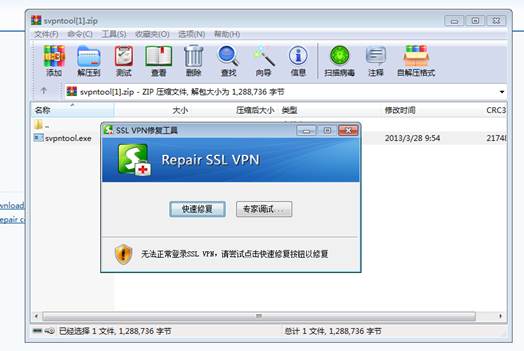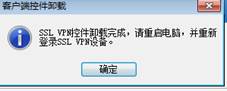河南科技学院VPN使用手册
一、VPN系统登录:
1、打开IE浏览器或者360浏览器(兼容模式),在地址栏里输入域名,https://vpn.hist.edu.cn,进入VPN系统登录界面,IE浏览器提示如图:点击“继续浏览此网站”,在登录位置输入VPN账号和密码,点击登录。
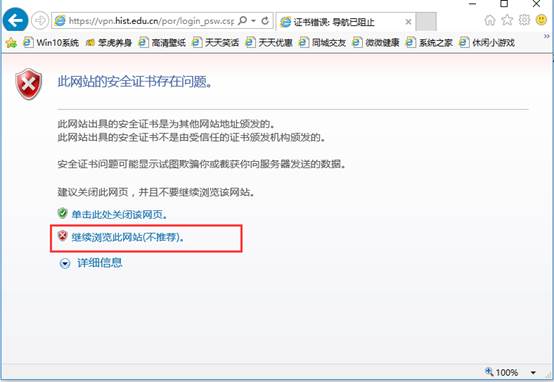
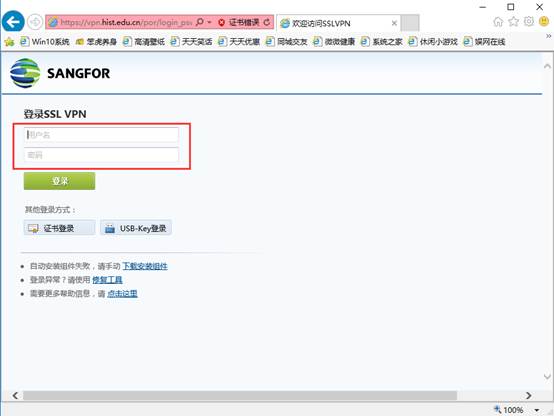
首次使用时会提示安装VPN浏览器控件,点击“安装”。
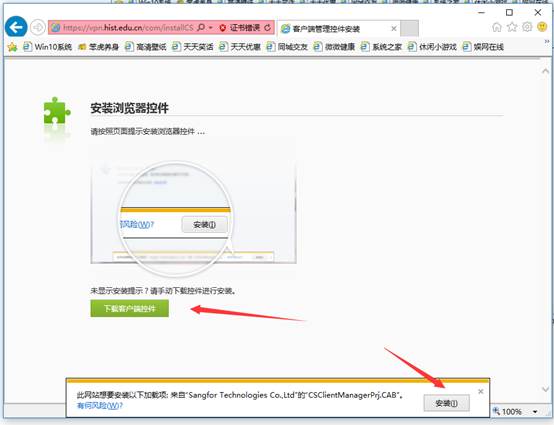
360浏览器提示如下:点击地址栏右边的“闪电”图标,选择内核为兼容模式。刷新网页后点击继续访问,出现登录页面,在登录位置输入VPN账号和密码,点击登录。安装VPN客户端EasyConnect。
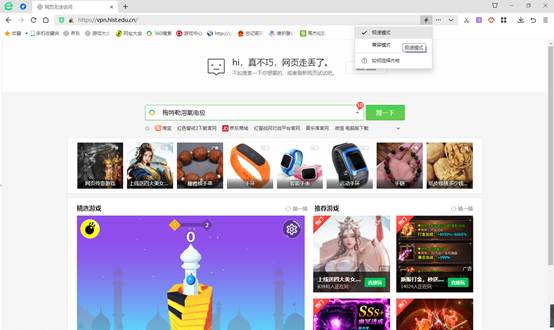
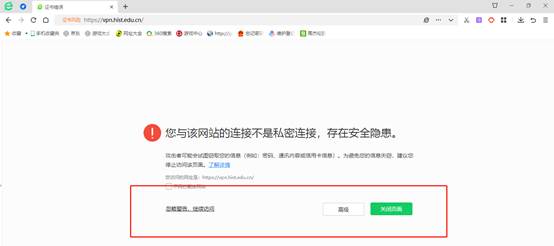
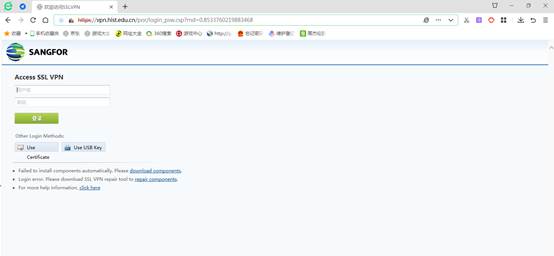
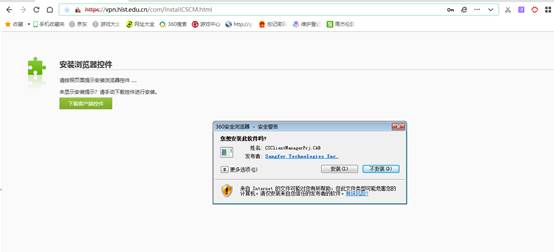
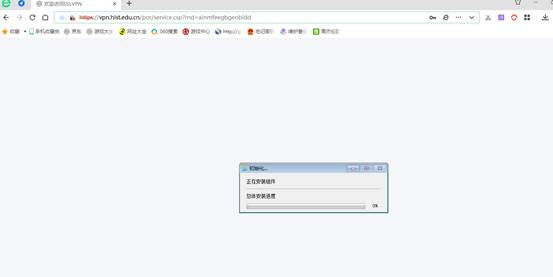
安装完成后就会提供一些校园网内常用资源的列表。一些特殊的资源请直接用远程工具进行连接。同时在桌面右下角会出现SSL字样的图标。下次登录使用时,可直接双击桌面图标EasyConnect,输入账户和密码,登录就可以使用了。
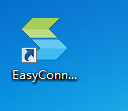
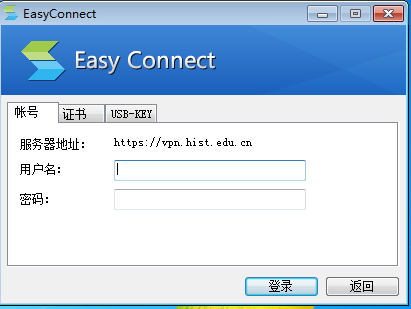
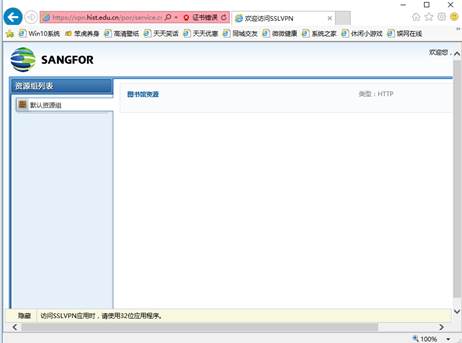
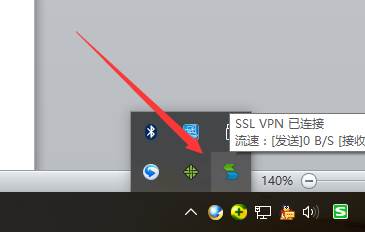
注意:在使用VPN服务过程中请不要关闭登录VPN的IE浏览器窗口,要停止使VPN服务请右击VPN图标,选择“退出”按钮。
二、常见问题
1、登录后打不开资源页面
查看登录状态是否正常,桌布右下角,右键点击EasyConnect图标,点击连接状态,在出现的状态窗口查看虚拟IP地址是否正常。如果未获取,资源不能使用。
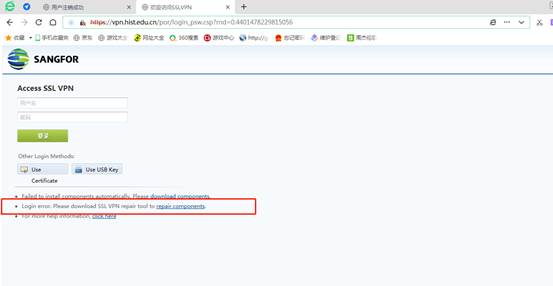

解决方法:
退出Easyconnect软件,重启电脑,再次登录VPN,一般情况下可以解决。
如果还未获取虚拟IP,可在登录页面点击修复工具,选择快速修复,点击确定,卸载完成后重启电脑,再重新登录系统安装可解决此问题。